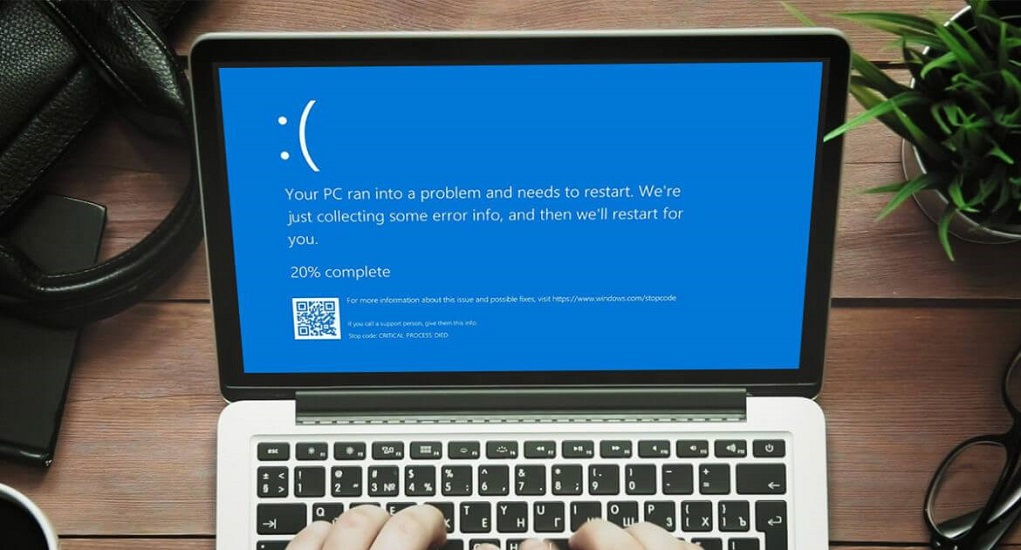Komputer adalah perangkat pintar dengan banyak aplikasi yang menyajikan aneka jenis fitur maupun kegunaan. Ada kalanya proses penggunaan aplikasi atau software tertentu meninggalkan masalah.
Misalnya perangkat komputer menjadi lemot, tampilan menjadi pudar, dan sebagainya. Bagaimana mengatasinya? Tentang caranya ada banyak bergantung pada tingkat error atau kerusakan yang terjadi. Salah satunya adalah melakukan restore komputer.
Hal-Hal yang Harus Diperhatikan Sebelumnya
Proses restore komputer bertujuan untuk mengembalikan pengaturan sistem operasi ke pengaturan awal atau default ketika pertama kali dibeli dan digunakan. Sebelum melakukannya ada beberapa hal penting yang perlu diperhatikan, yaitu:
Saat melakukan restore maka sistem operasi akan mengembalikan kondisi komputer ke kondisi semula. Sehingga semua file baik itu dokumen, foto, video, dan sebagainya akan hilang setelah proses ini dilakukan.
Aplikasi yang diinstal akan ikut hilang, sehingga selesai restore perlu melakukan instalasi beberapa aplikasi yang dibutuhkan.
Semua pengaturan akan kembali ke pengaturan awal, meskipun perubahan pengaturan dilakukan beberapa detik sebelum restore dilakukan.
Melihat efek dari restore komputer bisa menghilangkan semua data dan aplikasi maupun pengaturan. Maka penting untuk melakukan backup data yang sekiranya dianggap penting dan akan terjadi masalah jika sampai hilang.
Tata Cara Restore Komputer dengan Windows 7
Bagi Anda yang menggunakan komputer dengan sistem operasi Windows 7 maka berikut tata cara restore yang bisa diterapkan:
- Buka menu “Start” kemudian ketik “System Restore” di kolom pencarian dan tekan “Enter” di keyboard.
- Jendela System Restore akan terbuka, dan silahkan klik tombol “Next”.
Selanjutnya adalah memilih restore point yang akan digunakan atau dipilih. Adapun restore point ini akan berisi backup registry dari berbagai pengaturan di dalam Windows 7. Setiap registry yang dipilih nantinya akan dikembalikan ke titik poin awal sesuai pengaturan pabrik. - Klik tombol “Finish” saat jendela Confirm Your Restore Point muncul.
- Jika ada kotak dialog berisi pertanyaan maka tidak perlu ragu untuk memilih tombol “Yes” agar proses bisa dilanjutkan.
- Proses restore akan berlangsung dan biasanya membutuhkan waktu beberapa detik atau menit, tinggal ditunggu sampai selesai.
Setelah proses restore selesai maka seketika tampilan Windows 7 akan kembali seperti semula. Lebih tepatnya di restore point yang dibuat sebelumnya dan untuk restore point sendiri bisa diatur sendiri sesuai kebutuhan. Sehingga bisa meminimalisir kehilangan data, namun ada kemungkinan masalah yang mendasari restore dilakukan belum terselesaikan.
Sebab ada kemungkinan ketika melakukan pengaturan di restore point yang diatur justru memicu masalah tersebut. Namun tidak ada salahnya dicoba, apabila masih terjadi masalah maka bisa di restore ulang dengan penentuan restore point sesuai tanggal perakitan dari pabrik, namun pastikan semua data pribadi sudah dibackup.